Pracujesz z Cinema 4D i After Effects i chcesz skutecznie organizować swoje projekty? Z wtyczką CINEWARE 3.0 masz możliwość łatwego włączania i wyłączania swoich poziomów C4D, aby kontrolować widoczne elementy swojej kompozycji. W tym przewodniku krok po kroku przeprowadzimy Cię przez proces, abyś mógł w pełni wykorzystać wszystkie zalety tej nowej funkcji.
Najważniejsze informacje
- Dzięki CINEWARE 3.0 możesz synchronizować poziomy Cinema 4D bezpośrednio w After Effects.
- Masz możliwość grupowania poziomów i kontrolowania widoczności tych grup w dowolnym momencie.
- Regularnie zapisuj swoje projekty, aby uniknąć problemów z synchronizacją.
Przewodnik krok po kroku
Aby skorzystać z nowych możliwości wtyczki CINEWARE 3.0, wykonaj następujące kroki:
Utwórz swoje elementy w Cinema 4D
Rozpocznij od tworzenia swoich obiektów w Cinema 4D. Na przykład, możesz wygenerować powierzchnię (podłogę) oraz kilka kul lub prostopadłościanów. Upewnij się, że Twoje obiekty są rozróżnione kolorystycznie, aby później łatwiej kontrolować ich widoczność.
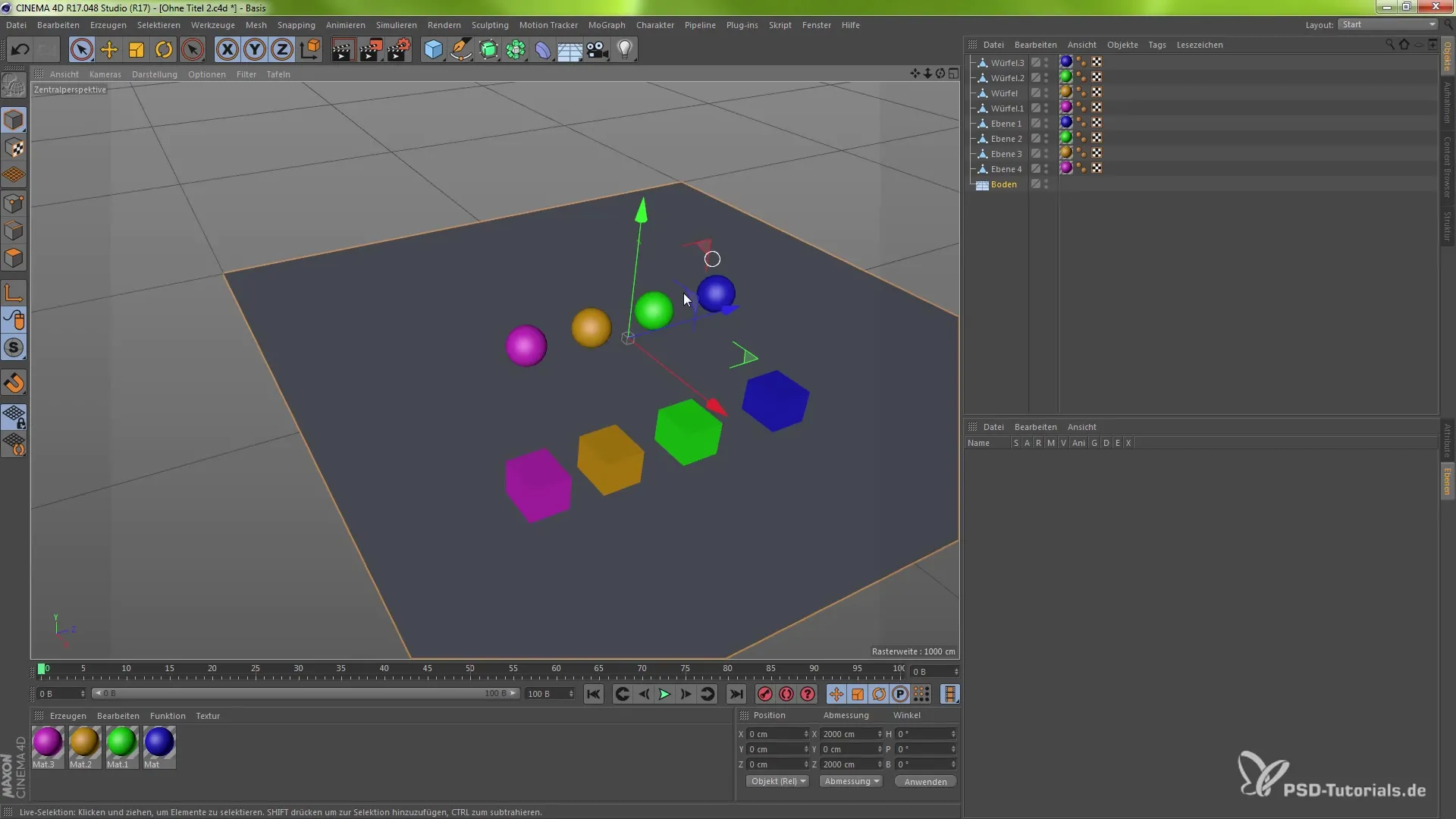
Tworzenie grup w Cinema 4D
Aby lepiej zorganizować swoje obiekty, powinieneś utworzyć grupy. Możesz to zrobić, wybierając swoje obiekty i dodając nowy poziom za pomocą menu lub używając skrótu klawiaturowego Shift + F4, aby otworzyć menedżera poziomów. Tutaj możesz podzielić swoje obiekty na grupy, takie jak "Kule" lub "Prostopadłościany".
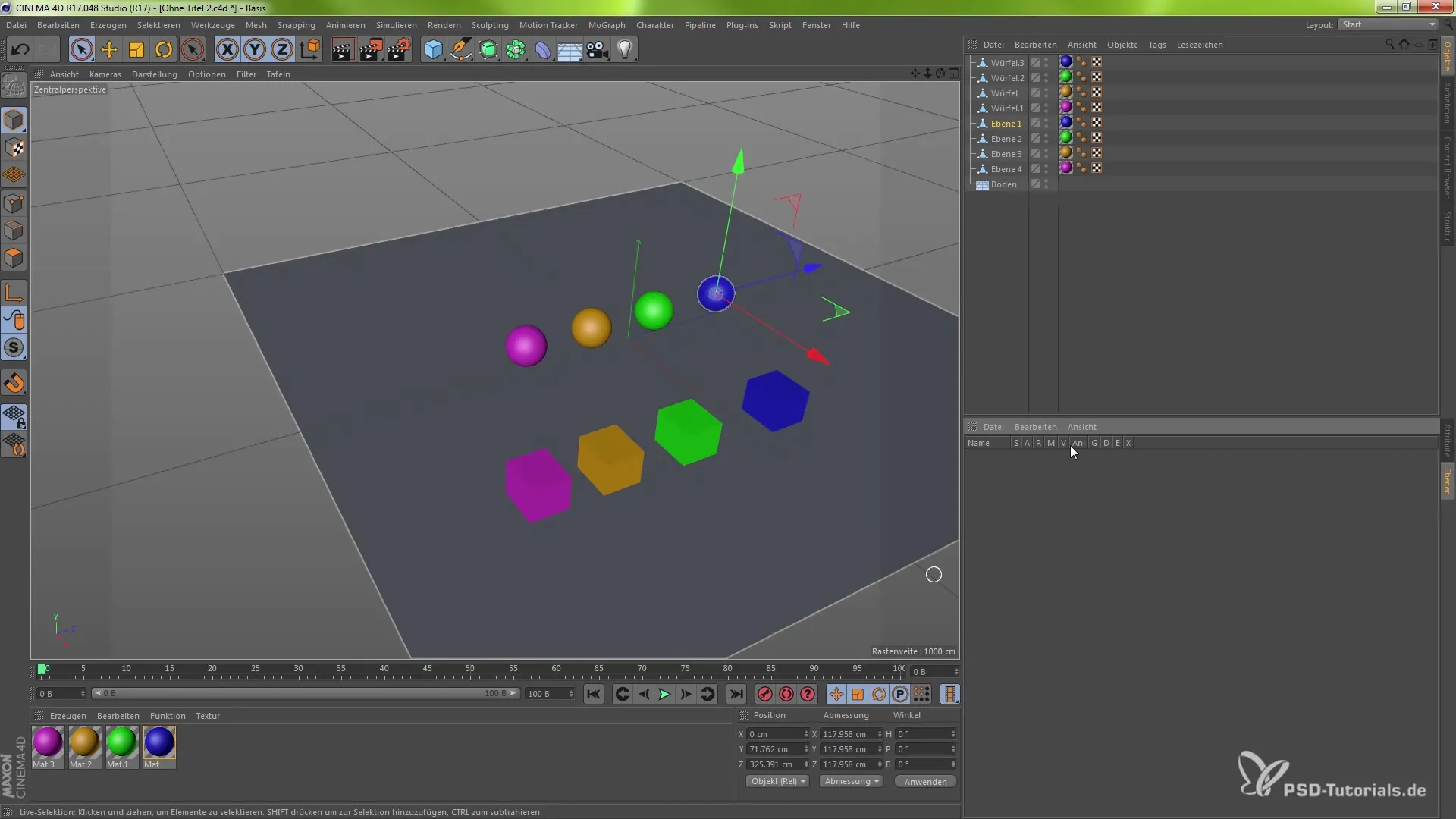
Przypisywanie poziomów
Po utworzeniu grup masz różne możliwości przypisania swoich obiektów do grup. Możesz to zrobić albo poprzez kliknięcie prawym przyciskiem myszy i wybranie „Dodaj nowy poziom”, albo przeciągając i upuszczając wszystkie istotne obiekty do odpowiedniej grupy. Dzięki temu stworzysz czytelną strukturę w swoim projekcie.
Widoczność i dezaktywacja grup
Po utworzeniu grup możesz jednym kliknięciem kontrolować widoczność tych grup. Na przykład, jeśli dezaktywujesz widoczność grupy "Kule", znikną one z Twojej kompozycji, ale nadal będą fizycznie obecne, co oznacza, że nie będą wyświetlane podczas renderowania. Umożliwia to elastyczną kontrolę elementów w projekcie.
Zapisz swój projekt
Aby upewnić się, że Twoje ustawienia i zmiany są zapisane, powinieneś regularnie zapisywać swój projekt. Skorzystaj ze skrótu Cmd (Mac) lub Ctrl (Windows) + S, aby zabezpieczyć swoją aktualną pracę.
Eksportuj swoje poziomy do After Effects
Gdy Twoje grupy i widoczności w Cinema 4D są już zarządzane, możesz zaimportować plik do After Effects. Musisz włączyć wtyczkę CINEWARE 3.0, aby poprawnie ustawić synchronizację poziomów. Sprawdź ustawienia projektu w After Effects, aby upewnić się, że Twoje poziomy C4D zostały poprawnie zaimportowane.
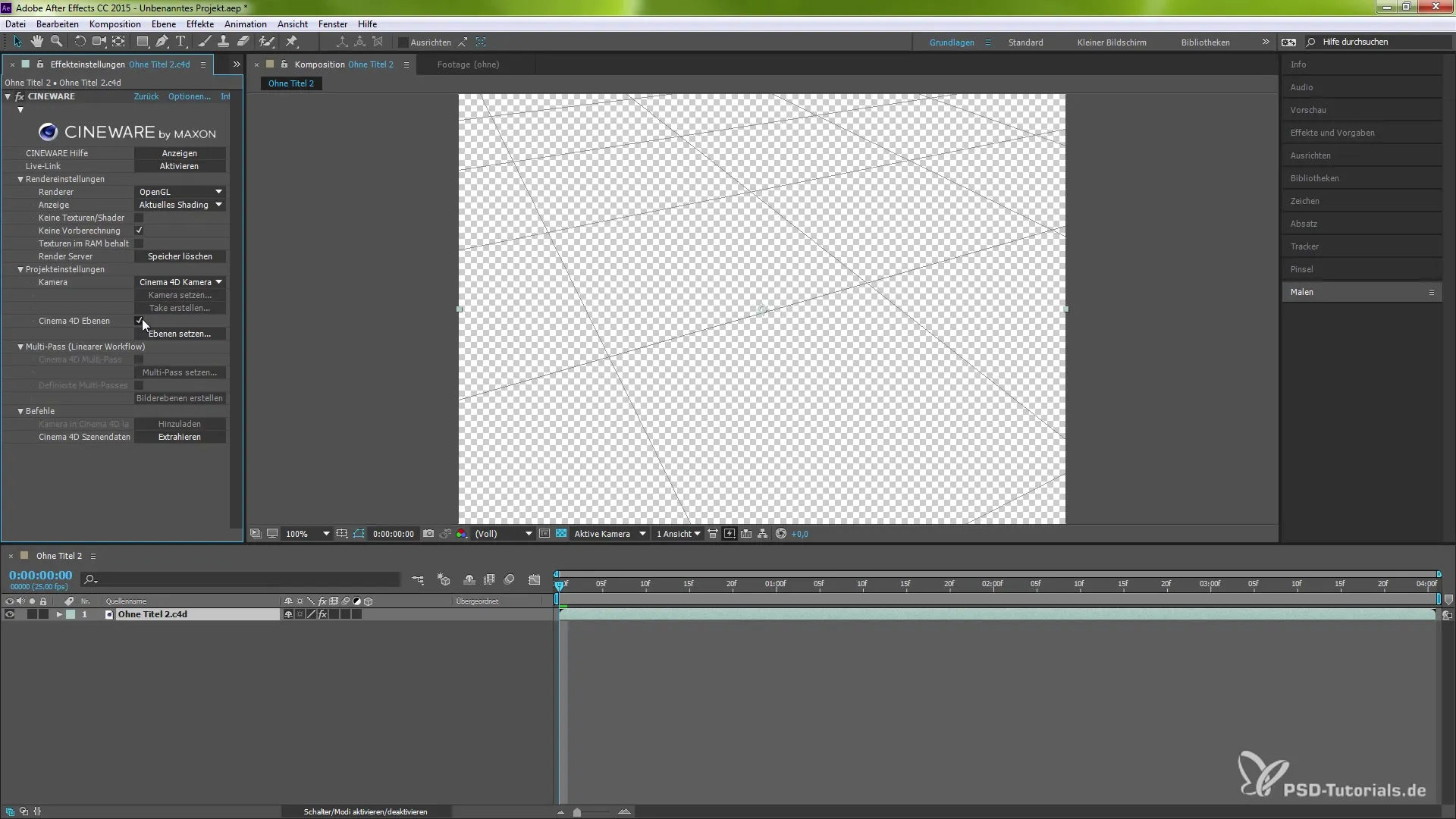
Zarządzanie widocznością w After Effects
Po dotarciu do After Effects, przejdź do menedżera poziomów (Shift + F4) i upewnij się, że pożądane poziomy są aktywne. Tam masz możliwość łatwego włączania lub wyłączania poziomów, aby zobaczyć, jak zachowują się w Twojej kompozycji. Daje to Ci elastyczność do eksperymentowania z różnymi scenariuszami.
Ostateczne dostosowania i renderowanie
Po dostosowaniu wszystkich widoczności i aktywowaniu wszystkich potrzebnych poziomów, możesz sfinalizować swoją kompozycję i zrenderować projekt. Sprawdź, czy wszystko jest synchronizowane zgodnie z oczekiwaniami i w razie potrzeby dokonaj koniecznych dostosowań.
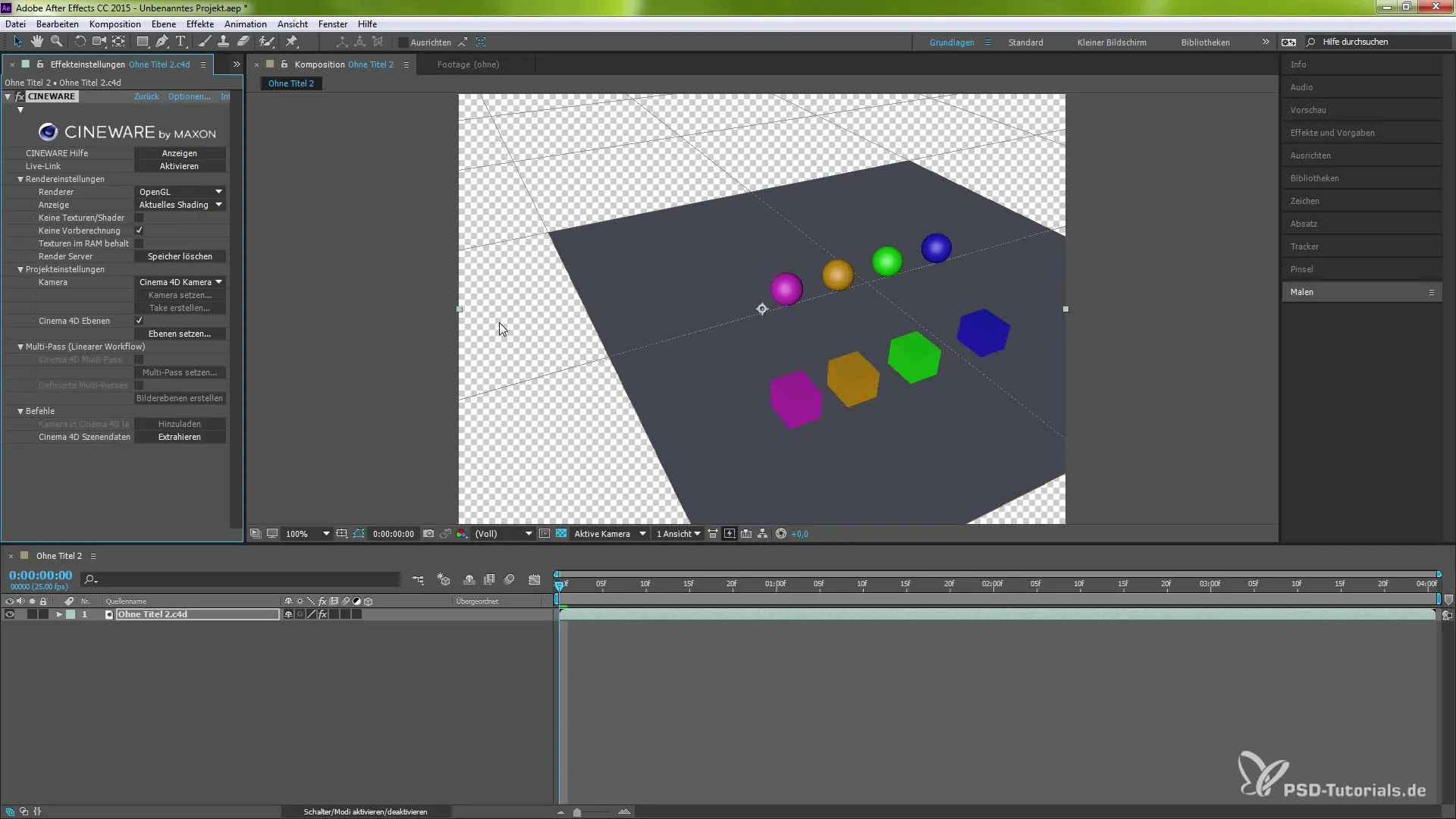
Podsumowanie – Instrukcje synchronizacji poziomów C4D z After Effects CC
W tym przewodniku dowiedziałeś się, jak synchronizować poziomy Cinema 4D w After Effects za pomocą wtyczki CINEWARE 3.0. Poznałeś kroki związane z tworzeniem grup, przypisywaniem poziomów oraz kontrolowaniem widoczności. Ponadto nauczyłeś się, jak ważne jest regularne zapisywanie projektu.
Najczęściej zadawane pytania
Jak włączam wtyczkę CINEWARE w After Effects?Wtyczka CINEWARE jest domyślnie zintegrowana w After Effects. Musisz ją tylko aktywować, aby zarządzać poziomami C4D.
Czy mogę używać poziomów C4D bez wtyczki CINEWARE?Bez wtyczki synchronizacja między After Effects a C4D nie jest możliwa.
Jak zapisuję swój projekt w Cinema 4D?Użyj skrótu Cmd (Mac) lub Ctrl (Windows) + S, aby zapisać swój projekt.
Czy mogę dostosować poziomy w After Effects?Tak, możesz dostosować widoczność i inne właściwości poziomów w After Effects, po ich zaimportowaniu z Cinema 4D.
Gdzie znajdę menedżera poziomów w Cinema 4D?Menedżer poziomów jest dostępny poprzez menu lub skrót klawiaturowy Shift + F4.


